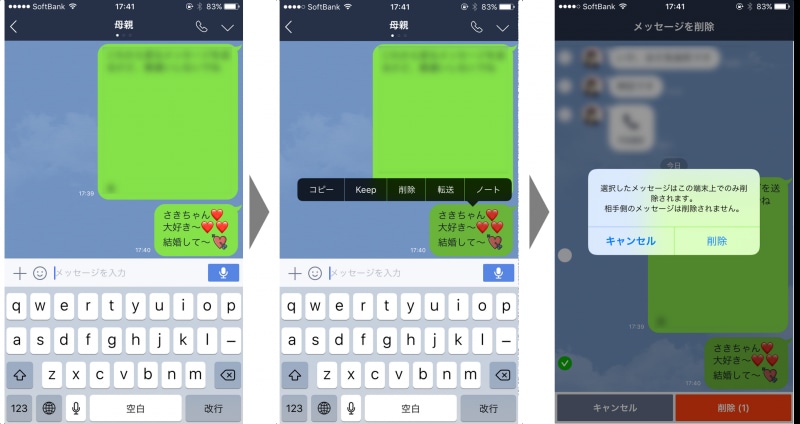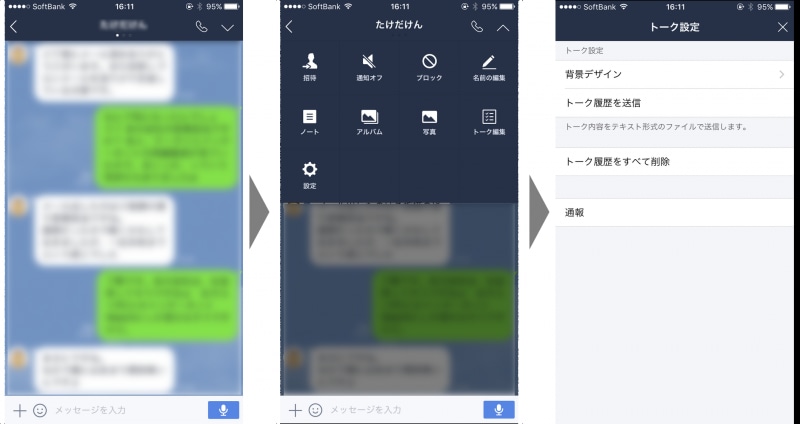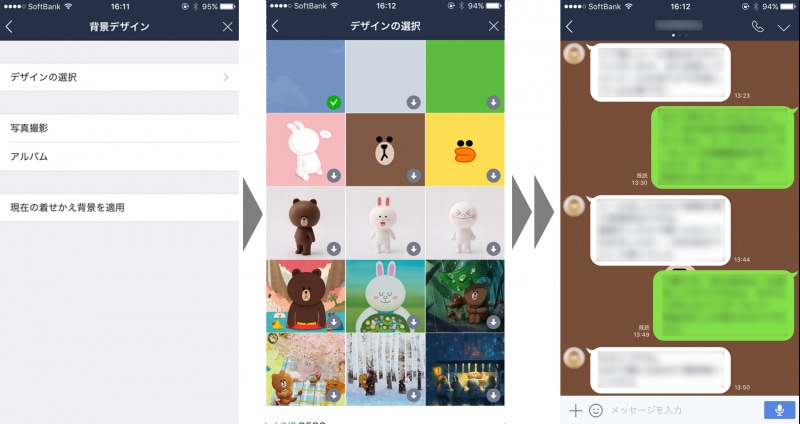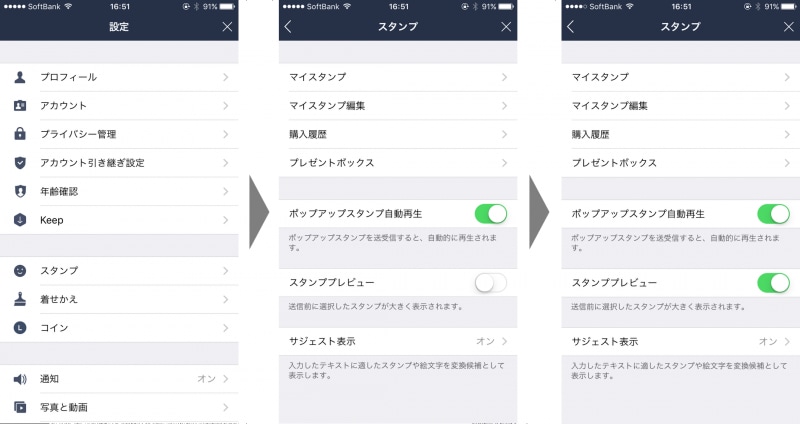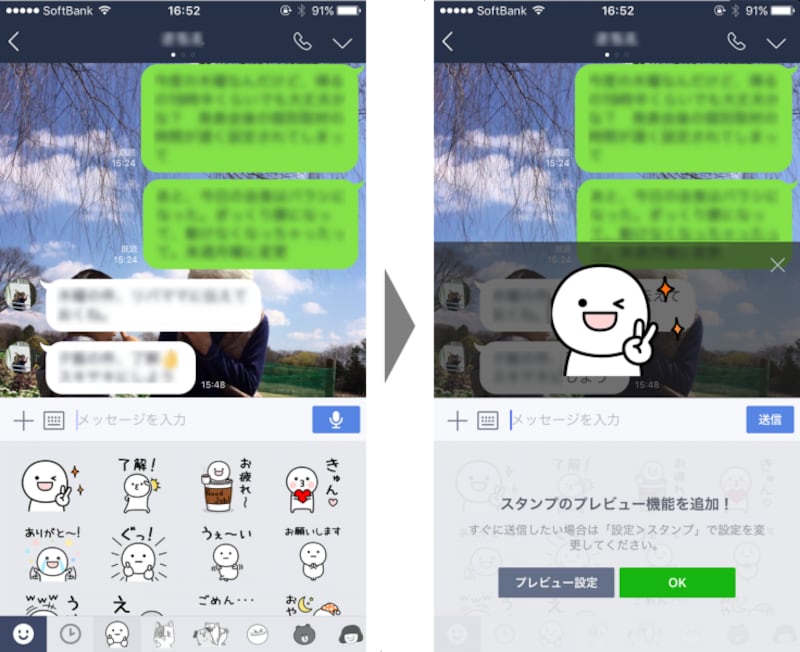LINEの誤送信を取り消したい!

今すぐ取り消したい~!
結論から言うと、送ってしまった内容を、後から「なかったこと」にすることはできません。既読マークがつく前に対処すればなんとかなるのでは、と思いたいところですが、一度送ってしまったものは取り消すことができません。【編集部注:2017年12月13日に追加された新機能「送信取消」により、取り消すことができるようになりました!詳しくは、「送ったトークを取り消し!LINEの送信取消機能の使い方」をご覧ください!以下は、それ以前に執筆された内容です。】
送ってしまったトークを長押しすると、いくつかの選択肢がポップアップ表示されます。その中に「削除」というのがあります。これを実行すれば、送信先のトークも一緒に消えるのでは、と期待してしまいます。でも残念ながら、削除しても自分のLINEアプリから消えるだけで、送信先のトーク画面には残ってしまいます。本当に残念……。
重ねて言いますが、送ってしまったメッセージを、相手が見られるなくする根本的な方法はありません。対応策としては誤送信した相手が未読のうちに弁明しておく、電話などで見ずに削除してとお願いする……くらいです。
そんな、誤送信が許されないLINEを使うにあたり、一番大事なことは、メッセージや画像を送る際に、誰に送るかを必ず確認することです。
誤送信のリスクを減らす方法
この当たり前すぎる対策を、より無意識に行えるようにする方法をいくつか紹介します。■画面の背景を変更する
1つめは、画面の背景を友だちごと、トークルームごとに変えること。視覚でも「誰に送ろうとしているのか」が感覚的に分かりやすくなり、うっかり送ってしまうことを防止できるはずです。
まず、背景を変えたい相手との「トークルーム」を開き、画面右上の「V」アイコンをタップします。「設定」→「背景デザイン」→「デザインの選択」と進み、「デザイン」画面で、デザインを選択してダウンロードすれば完了です。
「デザインの選択」以外にも「写真撮影」を選ぶと、その場で撮った写真を背景にできます。また「アルバム」を選べば、カメラロールの中にある写真を背景に設定できます。
■スタンププレビュー機能をオンにする
トークルームで誤送信してしまうのは、メッセージだけではありません。もっと間違えて送ってしまいそうなのがスタンプです。
特にスタンプのプレビューをオフにしていると、指が滑っただけでもスタンプが送信されてしまいます。シリアスな相談を受けている最中に、ピースしているスタンプを送ってしまっては気まずいですよね。
通常設定ではオンになっているはずですが、もしスタンプを誤って送ってしまうことが多い、という人は設定を確認しましょう。スタンププレビュー機能をオンにしておけば、スタンプが送信される前に、選択したスタンプが大きく表示され、確認を促されます。これで、スタンプのうっかり送信を減らせるはずです。
設定方法は「設定」→「スタンプ」と進み、「スタンププレビュー」を右にスワイプで完了です。
LINEで一度間違えて送信してしまったトークや画像は、相手の端末からは削除することができません。間違えて送信することがないように注意していきましょう。それにしても、送信後の数秒間は取り消しが可能などの機能を、追加してもらいたいものです。
【関連記事】
彼へのLINEを上司に送っちゃった…を回避!誤爆を防ぐ方法まとめ